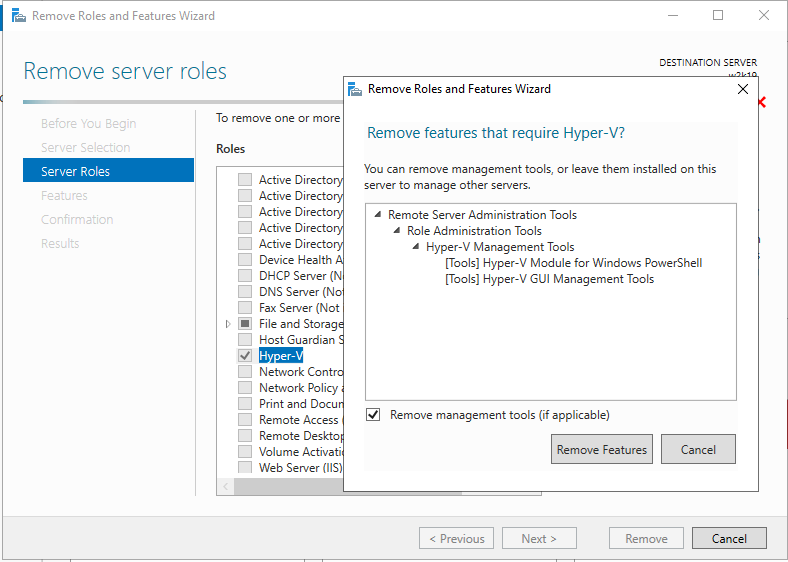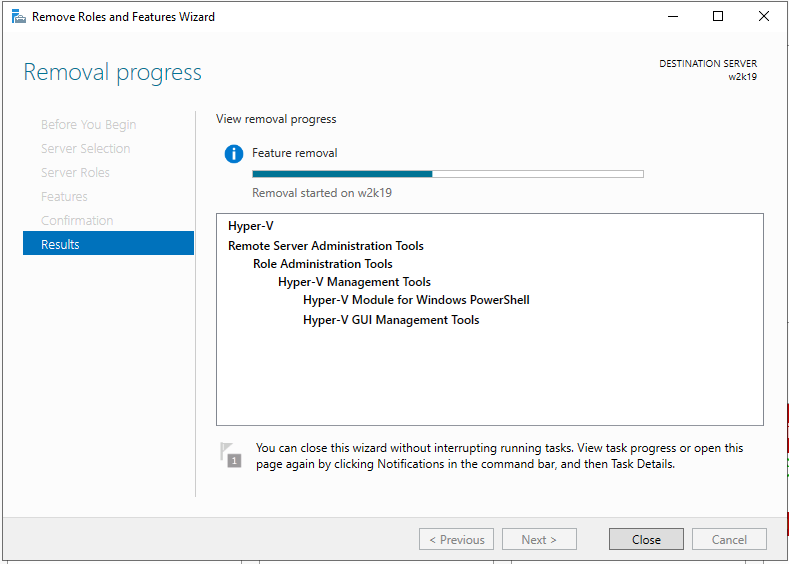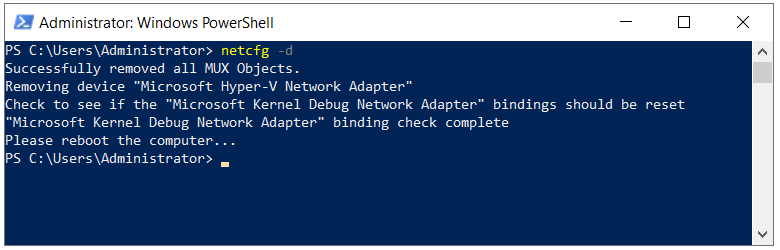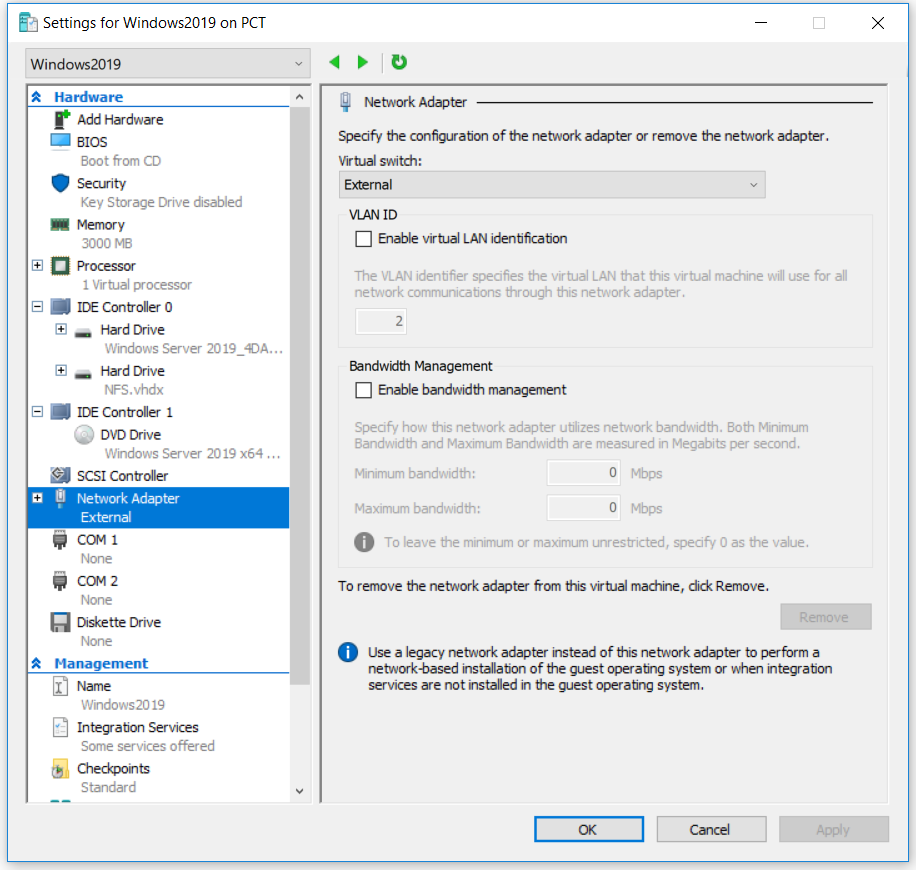เครื่องเสมือนทุกเครื่องที่โฮสต์บน Hyper-V 2019 อาจต้องใช้การ์ดเครือข่ายเสมือนเพื่อสื่อสารกับส่วนที่เหลือของเครือข่าย ในการดำเนินการดังกล่าวเราจะต้องสร้างสวิตช์เสมือนและกำหนดให้กับเครื่องเสมือน Hyper-V มีสวิตช์เสมือนที่แตกต่างกันสามแบบ ได้แก่ ส่วนตัวภายในและภายนอก สวิตช์เครือข่ายส่วนตัวให้การสื่อสารระหว่างเครื่องเสมือนที่โฮสต์บนเซิร์ฟเวอร์จริงเท่านั้น ถัดจากนั้นสวิตช์ภายในให้การสื่อสารระหว่างเครื่องเสมือนและโฮสต์ Hyper-V สุดท้าย แต่ไม่ใช่อย่างน้อยที่สุดคือสวิตช์ภายนอก สวิตช์ภายนอกถูกผูกไว้กับการ์ดเครือข่ายทางกายภาพและให้การสื่อสารกับเครือข่ายทั้งหมด หลังจากที่เราสร้างสวิตช์เสมือนขั้นตอนต่อไปคือการกำหนดสวิตช์เสมือนให้กับเครื่องเสมือน เราจะกำหนดสวิตช์ใด ขึ้นอยู่กับกรณีการใช้งานของเครื่องเสมือน
ผู้ดูแลระบบไอทีบางรายประสบปัญหาเมื่อสร้างสวิตช์เสมือนบน Hyper-V ไม่ว่าพวกเขาจะพยายามสร้างผ่าน GUI หรือ Powershell ก็ตาม หนึ่งในข้อผิดพลาดนี้เรียกว่า“ เกิดข้อผิดพลาดในการใช้การเปลี่ยนแปลงคุณสมบัติสวิตช์เสมือน ล้มเหลวขณะเพิ่มการเชื่อมต่อสวิตช์อีเธอร์เน็ตเสมือน” รายละเอียดแสดง GUID ของอะแด็ปเตอร์พร้อมข้อความสุดท้าย , 'ระบบไม่พบแฟ้มที่ระบุ. (0x80070002) . ปัญหาเดียวกันนี้เกิดขึ้นไม่เพียง แต่ใน Hyper-V 2019 เท่านั้น แต่ยังเกิดขึ้นกับ Hyper-V 2016 และ Hyper-V 2012 ด้วย

มีสาเหตุสองสามประการที่ทำให้ปัญหานี้เกิดขึ้น แต่ส่วนใหญ่ชี้ไปที่ปัญหาเกี่ยวกับการ์ดเครือข่าย เราจะมุ่งเน้นไปที่สองวิธีนี้และแนะนำวิธีแก้ปัญหาที่ช่วยผู้ดูแลระบบไอทีในการแก้ปัญหา รวมถึงการอัปเดตการ์ดเครือข่ายการลบการอ้างอิง NIC และการเพิ่มบทบาท Hyper-V อีกครั้ง มาเริ่มกันเลย หากโซลูชันที่ 1 ไม่สามารถแก้ปัญหาของคุณได้โปรดลองใช้โซลูชันที่ 2
โซลูชันที่ 1: อัปเดตไดรเวอร์การ์ดเครือข่าย
ในกรณีของเราเราใช้เซิร์ฟเวอร์จริง HPE ProLiant ML350 Gen10 Server ในการอัปเดตไดรเวอร์สำหรับการ์ดเครือข่ายเราจะต้องเข้าถึงไฟล์ เว็บไซต์ผู้ผลิต และดาวน์โหลดไดรเวอร์อย่างเป็นทางการสำหรับการ์ดเครือข่าย เนื่องจากเซิร์ฟเวอร์นี้ใช้การ์ดเครือข่ายของ Intel เราจึงสามารถดาวน์โหลดได้บน เว็บไซต์ของ Intel .
โซลูชันที่ 2: ติดตั้งบทบาท Hyper-V ใหม่และรีเซ็ตการอ้างอิง NIC
- เข้าสู่ระบบ หรือ เชื่อมต่อกับ Windows Server 2019 ที่คุณติดตั้งบทบาท Hyper-V
- เปิด ผู้จัดการเซิร์ฟเวอร์
- คลิกที่ จัดการ แล้วเลือก ลบ บทบาทและคุณลักษณะ
- คลิกที่ ต่อไป ภายใต้ ก่อนที่คุณจะเริ่ม
- เลือกเซิร์ฟเวอร์ปลายทาง แล้วคลิก ต่อไป
- ยกเลิกการเลือก ไฮเปอร์ - วี ภายใต้ ลบบทบาทเซิร์ฟเวอร์ จากนั้นคลิก ลบคุณสมบัติ
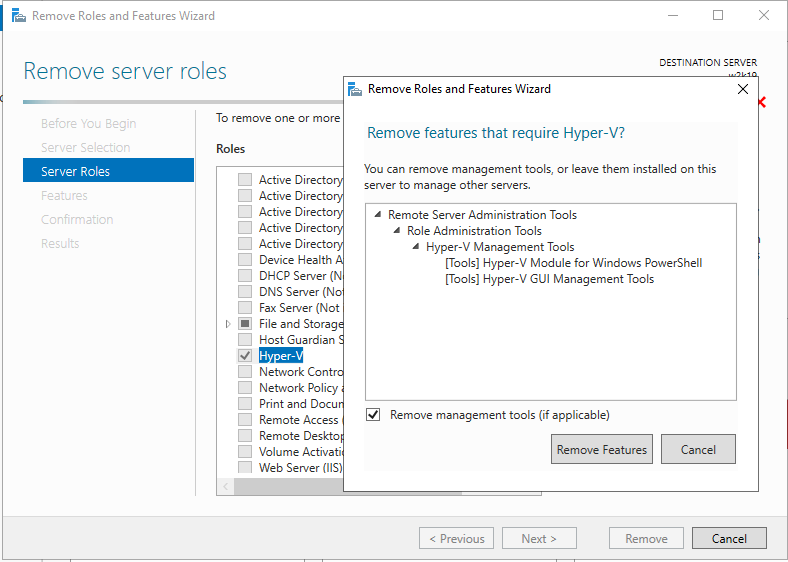
- คลิก ต่อไป
- คลิก ต่อไป ภายใต้ ลบคุณสมบัติ
- เลือก รีสตาร์ทเซิร์ฟเวอร์ปลายทางโดยอัตโนมัติหากจำเป็น
- คลิก ใช่ เพื่อยืนยันจากนั้นคลิก Windows จะรีสตาร์ทโดยอัตโนมัติ
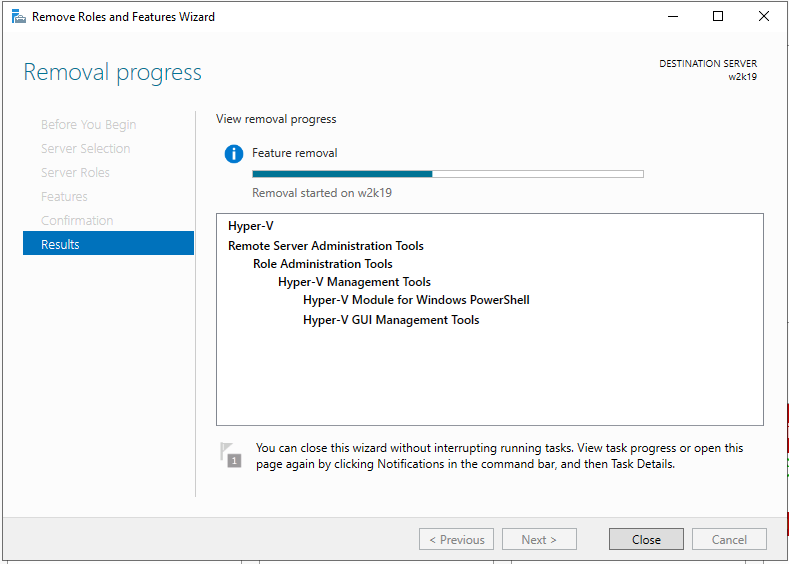
- เข้าสู่ระบบ หรือ เชื่อมต่อกับ Windows Server 2019 ที่คุณติดตั้งบทบาท Hyper-V
- คลิกขวา บน เมนูเริ่มต้น แล้วคลิก Windows Powershell (ผู้ดูแลระบบ)
- ประเภท netcfg -d แล้วกด ป้อน . การดำเนินการนี้จะลบการอ้างอิง NIC ทั้งหมดดังนั้นโปรดตรวจสอบให้แน่ใจว่าคุณเข้าถึงเซิร์ฟเวอร์จริงหรือมี iLO หรือการเชื่อมต่อการจัดการอื่น ๆ ที่ดี
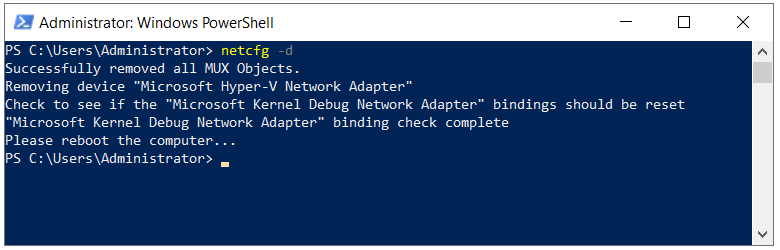
- รีสตาร์ท Windows Server 2019
- เข้าสู่ระบบ หรือ เชื่อมต่อกับ Windows Server 2019 ที่คุณติดตั้งบทบาท Hyper-V
- เปิด ผู้จัดการเซิร์ฟเวอร์ และติดตั้ง Hyper-V โดยทำตามขั้นตอนเดียวกับที่เราใช้สำหรับการลบบทบาท คุณจะต้องเลือกบทบาท Hyper-V เท่านั้น
- คลิกซ้าย บน เมนูเริ่มต้น และค้นหา ผู้จัดการ Hyper-V
- เปิด ผู้จัดการ Hyper-V
- นำทางและเปิด ผู้จัดการสวิตช์เสมือน ทางด้านขวาของหน้าต่าง Hyper-V Manager
- เลือก ภายนอก ภายใต้ คุณต้องการสร้างสวิตช์เสมือนประเภทใด จากนั้นคลิก สร้าง Virtual Switch
- พิมพ์ชื่อของสวิตช์ภายนอก
- เลือกการ์ดเครือข่ายภายใต้เครือข่ายภายนอก
- คลิก สมัคร แล้ว ตกลง
- ไปที่เครื่องเสมือนที่คุณต้องการกำหนดสวิตช์เสมือนใหม่
- คลิกขวาที่เครื่องเสมือนแล้วคลิก การตั้งค่า
- คลิกที่ อะแดปเตอร์เครือข่าย
- เลือก ภายนอก สวิตช์เสมือนภายใต้ สวิตช์เสมือน
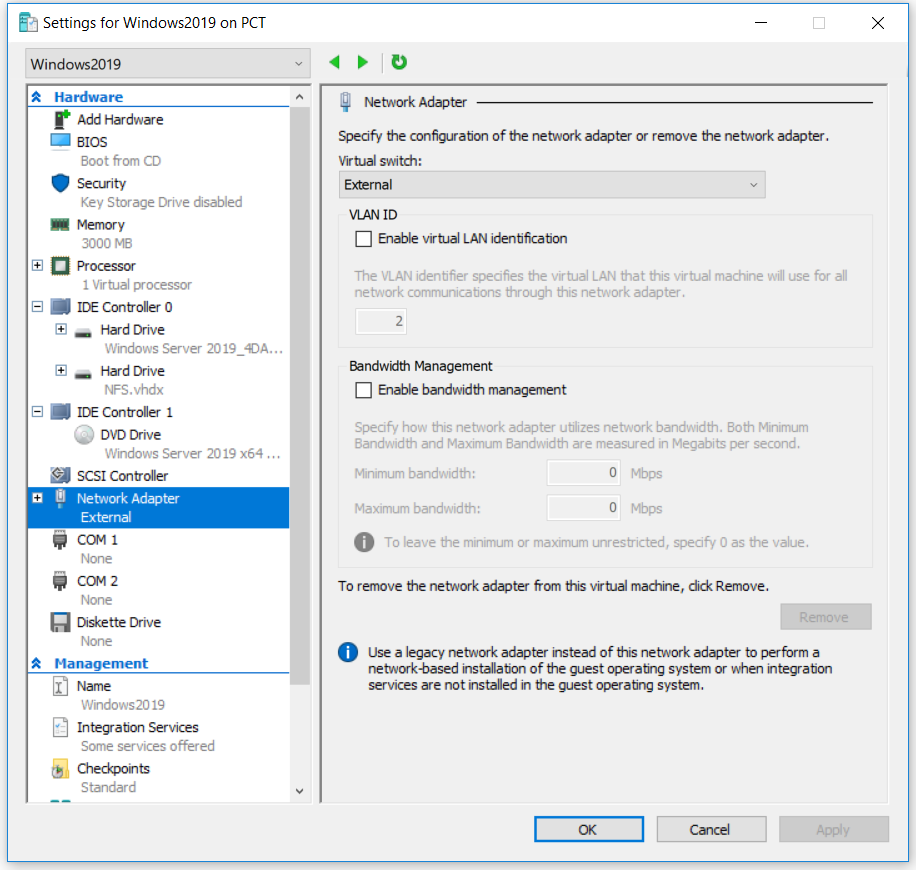
- คลิก สมัคร แล้ว ตกลง
- เพิ่มที่อยู่ IP (หากคุณไม่ได้ใช้ DHCP)
- สนุกกับการทำงานกับ Hyper-V และเครื่องเสมือน